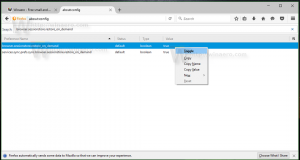Windows 10'da Sistem Uyku Tanılama Raporu Oluşturun
Windows 10, bir sistem uyku tanılama raporu oluşturmak için güzel bir özellikle birlikte gelir. Bu raporda sağlanan verileri kullanarak, aşağıdaki durumlarda aralıklar hakkında birçok yararlı bilgi alabilirsiniz. sistem son üç gündür boştaydı ve işletim sisteminin uyku moduna nasıl geçtiğini öğrenin durum.
Reklamcılık
Sistem Uyku Tanılama raporu, yerleşik yardımcı program olan powercfg.exe kullanılarak oluşturulabilir. Son üç gün boyunca kullanıcının sistemde bulunmadığı zaman aralıkları ve bu süre içinde sistemin uykuya geçip geçmediği hakkında bir rapor oluşturur. Komut çıktısı, geçerli klasöre veya kullanıcı tarafından belirlenen bir konuma kaydedilebilen bir HTML dosyasıdır.
Varsayılan olarak rapor, son üç güne ait veriler kullanılarak oluşturulacaktır. Kullanıcı bu süreyi geçersiz kılabilir ve analiz edilecek gün sayısını artırabilir.
Windows 10'da Sistem Uyku Tanılama Raporu Oluşturun
Komutun sözdizimi aşağıdaki gibidir:
powercfg /SystemSleepDiagnostics
Bu, varsayılan ayarları kullanarak HTML rapor dosyasını oluşturacaktır.
powercfg /SystemSleepDiagnostics /XML
Bu, rapor dosyasını bir XML biçiminde oluşturacaktır.
powercfg /SystemSleepDiagnostics /OUTPUT "dosya adı"
Çıkış anahtarı, rapor dosyası için özel bir konum belirlemenize olanak tanır.
powercfg /SystemSleepDiagnostics /DIRATION günleri
Süre anahtarı, rapor için analiz edilecek gün sayısını belirlemenizi sağlar.
Yukarıdaki anahtarları birleştirebilirsiniz. Komutu, aşağıda gösterildiği gibi yükseltilmiş bir komut isteminden yürütmeniz gerekir.
- bir aç yeni yükseltilmiş komut istemi misal.
- Son 20 günün raporunu oluşturacağım. Ayrıca çıktı dosyasını Masaüstü klasörüme yönlendireceğim. Komut aşağıdaki gibi olmalıdır:
powercfg /SystemSleepDiagnostics /SÜRE 20 /ÇIKTI "%USERPROFILE%\Desktop\report.html"
Çıktıyı şu şekilde almalısınız:
Rapor, özellikle bilgisayarınızdan ayrıldığınız ve makinenin beklediğiniz zaman uyumamış olabileceği aralıkları analiz etmek için kullanışlıdır.
powercfg kullanarak oluşturabileceğiniz diğer faydalı raporlar şunlardır:
- Güç Verimliliği Raporu
- pil raporu
- Pil kullanımı hakkında detaylı bilgi